
ТОР 5 статей:
Методические подходы к анализу финансового состояния предприятия
Проблема периодизации русской литературы ХХ века. Краткая характеристика второй половины ХХ века
Характеристика шлифовальных кругов и ее маркировка
Служебные части речи. Предлог. Союз. Частицы
КАТЕГОРИИ:
- Археология
- Архитектура
- Астрономия
- Аудит
- Биология
- Ботаника
- Бухгалтерский учёт
- Войное дело
- Генетика
- География
- Геология
- Дизайн
- Искусство
- История
- Кино
- Кулинария
- Культура
- Литература
- Математика
- Медицина
- Металлургия
- Мифология
- Музыка
- Психология
- Религия
- Спорт
- Строительство
- Техника
- Транспорт
- Туризм
- Усадьба
- Физика
- Фотография
- Химия
- Экология
- Электричество
- Электроника
- Энергетика
Контрольный пример.
Таким образом, на основе полученных сведений наша ИС будет иметь следующий вид:

Рисунок 3. Блок схема алгоритма построения ИС
Удобство и гибкость нашей ИС можно рассмотреть на примеры программы 1С. Для того чтобы удобнее было контролировать выдачу материалов, в программе 1С: создаётся база данных. Рассмотрим порядок установки программы. В первую очередь, создаётся папка на диске, где будет сохранена база данных. Далее, открывается 1С: Конфигуратор, после чего появляется окно «Запуск 1С: Предприятия». Жмём кнопку [Добавить] и создаём новую информационную базу «Учёт материалов», которую сохраняем в созданной ранее папке (Рис.6).

Рисунок.4. Регистрация информационной базы.
Нажимаем [ ОК ], после этого появляется окно «Выбор формата хранения данных», где выбирается язык – 1251.

Рисунок 5. Выбор формата хранения данных
После этого сохраняем базу через меню Файл команда «Сохранить». Появляется следующее окно

Рисунок 6. Окно конфигуратора при сохранении метаданных
Нажимаем ОК. База сохранена.
Далее, мы открываем нашу информационную базу.
Первым делом нужно зайти в раздел пользователи, который обозначен иконкой  , либо через панель меню
, либо через панель меню

Рисунок 7.Администрирование
После проделанных действий появляется окно администрирования, в котором нужно внести свои данные, для этого необходимо нажать клавишу «Insert»(создает новый объект), либо нажать мышью иконку  -создать нового пользователя (Рис 7).
-создать нового пользователя (Рис 7).

Рисунок 8. Свойства пользователя
В данном окне необходимо заполнить все атрибуты, после перейти на закладку «Роль».

Рисунок 9. Свойства пользователя (Реквизиты)
Далее после проделанных действий жмем «Ok» и получаем:

Рисунок 10.Интерфейс администратора.
Внешний вид конфигурации выглядит следующим образом.

Рисунок 11. Внешний вид конфигурации
Система 1С: Предприятие позволяет вести практически неограниченное количество необходимых справочников. Каждый справочник представляет собой список однородных объектов: сотрудников, организаций, товаров и т. д. Перечень созданных справочников представлен на.

Рисунок 12. Справочники
Справочник был создан с помощью Конструктора Справочников. Для этого было вызвано контекстное меню на ветке справочники, нажимая правой кнопкой мыши на надпись Справочники, далее выбран пункт «Новый справочник».

Рисунок 13.Конструктор нового справочника
После этого откроется конструктор справочника Склады, который выглядит следующим образом.

Рисунок 14.Справочник Склады
В данном окне, а так же во всех вкладках были заполнены все атрибуты: количество уровней – 1, длина кода – 5, длина наименования – 64, а также реквизит МОЛ тип значения строка 32 символа.
Также здесь формируется «Форма элемента» для этого нажимаем кнопку снизу конструктора с одноименным названием  и получаем(Рис13).
и получаем(Рис13).
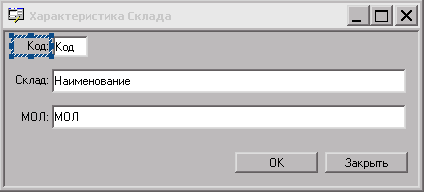
Рисунок 15.Форма справочника Склады
Мы получили форму элемента, под названием Справочник. Склады
Создан также справочник «Материалы».

Рисунок 16.Справочник Материалы
В данном окне, а так же во всех вкладках были заполнены все атрибуты: количество уровней –3, длина кода –9, длина наименования – 50, а также реквизит ЕденицаИзмерения тип значения строка 32 символа.,СубСчёт10,Цена.
Для того чтобы в справочниках легче было заполнять реквизиты значения, которых мы часто используем, применяются перечисления. Были созданы перечисления.
Для того чтобы создать перечисление необходимо, нажать правой кнопкой мыши по надписи «Перечисления», как это показано ниже.

Рисунок 17.Конструктор перечислений
Объекты прикладного решения Перечисление позволяют хранить в информационной базе наборы значений, которые не изменяются в процессе работы прикладного решения.
Например, это может быть перечисление Типы Номенклатуры, перечисление состояния заказов (Запланировано, Выполнено)

Рисунок 18.Список перечислений
 Формы перечисления
Формы перечисления
Для того чтобы пользователь мог просматривать данные, содержащиеся в перечислении, система поддерживает две формы представления перечисления: форма списка и форма выбора. Форма списка предназначена для просмотра значений перечисления, а форма выбора представляет значения перечисления в виде, удобном для выбора одного из них.

Рисунок 19.Перечисление Типы Номенклатуры
Константы нужны для хранения одного значения в базе данных. Обычно в константах хранится редко изменяемая информация, например, название организации, фамилия руководителя, основная валюта организации, параметры конфигурации в целом и т.д.
Для каждой константы нужно обязательно указать ее имя и тип данных. Кроме того, желательно указывать синоним, комментарий и перечень подсистем, в которые она входит.
Можно задать фиксированную или переменную длину константы. При фиксированной длине константа будет хранить заданное количество символов, а если реальное значение содержит меньше символов, то в конец строки будут добавлены пробелы до заданной длины. При переменной длине строки в базе данных хранится только реальное количество символов.
Были созданы следующие константы: Основной склад, Основной покупатель, Основной поставщик, Основная фирма.

Рисунок 20. Свойства константы «Основной склад».

Рисунок 21.Свойства константы «Основной покупатель».

Рисунок 22.Свойства константы «Основной поставщик».

Рисунок 23. Свойства константы «Основная фирма».
Был создан документ «Расходная накладная». Данный документ создан в режиме Конфигурации. Реквизиты шапки документа: Склад, Клиент, Валюта, Дата_курса, Курс, ВидТорговли, ТипНакладной, ПризнакНакладной; Реквизиты табличной части: Товар, Количество, Единица, Цена, Коэффициент, Сумма.

Рисунок 24. Документ «Расходная накладная»
Создан документ «Поступление материалов»

Рисунок 25. Документ «Поступление материалов»
Отчеты были созданы следующим образом: Правой кнопкой мыши жмём на пункт «Отчеты»

Рисунок 26. «Создание нового отчета»
После чего попадаем в Конструктор отчетов, который выглядит следующим образом (Рис. 25):

Рисунок 27.Конструктор Отчета
Жмём кнопку  и получаем готовый отчет
и получаем готовый отчет

Рисунок 28. Отчёт «Регистр-расчет стоимости сырья/материалов, списанных в отчетном периоде»
Чтобы начать работу с информационной системой входим в 1С Предприятие. Для этого выполняем следующую последовательность шагов: Пуск – Программы – 1С: Предприятие 7.7 – 1С: Предприятие Монопольно. Появляется пустое окно, где через меню Справочник выбраем справочник «Склад».
Заполняем справочник Склад данными. Для этого выбираю из главного меню пункт меню справочник. После этого выбираю Справочник «Склад». Далее открывается список формы. Для того чтобы добавить новый склад необходимо нажать на кнопку.

Рисунок 29.Справочник «Складов»
Далее заполняем справочник Материалы. Для этого выбираем из главного меню пункт меню справочник. После этого выбираем Справочник «Материалы». Для того чтобы добавить новый материал необходимо нажать на кнопку.

Рисунок 30. Справочник «Материалы»
Затем начинаем заполнять документы. Для этого в меню выбираем пункт Документы, далее выбираем Поступление материалов.

Рисунок 31.Документ «Поступление материалов»
Далее формируем отчет Регистр отчет стоимости сырья. Для этого в пункте меню выбираем.

Рисунок 32. Отчёт «Регистр-расчет стоимости сырья/материалов, списанных в отчетном периоде»
На контрольном примере поясняем работу информационной системы.
Для заполнения документов необходимо заполнить справочники «Номенклатура, «Материалы», «Склады».
Для заполнения справочника вызываем из главного меню Справочники данный справочник.
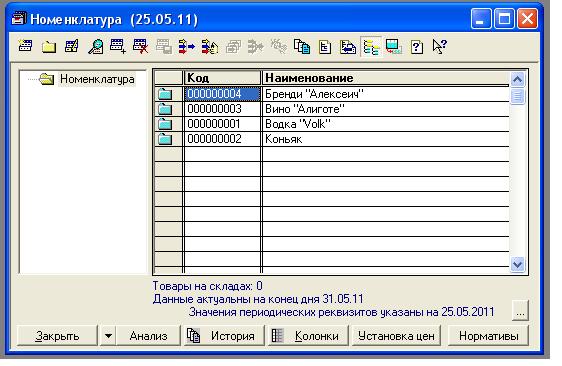
Рисунок 33. Справочник «Номенклатура»

Рисунок 34. Справочник «Материалы»

Русонок 35. Справочник «Складов»
Затем заполняем документы и журналы документов.

Рисунок 36. Документ «Поступление материалов»

Рисунок 37. Общий журнал документов.
Затем создаём отчёты за определённый период.

Рисунок 38. Отчёт «Регистр-расчет стоимости сырья/материалов, списанных в отчетном периоде»

Рисунок 39. Печатная форма Отчёта «Регистр-расчет стоимости сырья/материалов, списанных в отчетном периоде»
Таким образом, основное назначение данной информационной базы - создание автоматизированного аналитического учета материалов, ведение первичного учета материалов, формирование отчетов расчета стоимости сырья и материалов, списанных в отчетном периоде, Курсы валют, Список контрагентов. Данная программа может быть использована бухгалтером по учету материалов.
Не нашли, что искали? Воспользуйтесь поиском: